利用橡皮擦工具抠出带有透明效果的花朵
来源:中国教程网 作者:Cfljg
作者抠图的时候用到了背景橡皮擦工具和橡皮擦工具,先用背景橡皮擦把大范围的背景擦掉;然后用橡皮擦工具擦除边缘的一些残留;最后调整局部及整体明暗,得到想要的效果。
最终效果
 |
| 最终效果 |
 |
| 更换背景 |
 |
| 1、打开图片,ctrl+j得到图层1,点击红圈处,创建图层2,放于图层1与背景层之间,填充白色作为检查效果和新的背景。 |
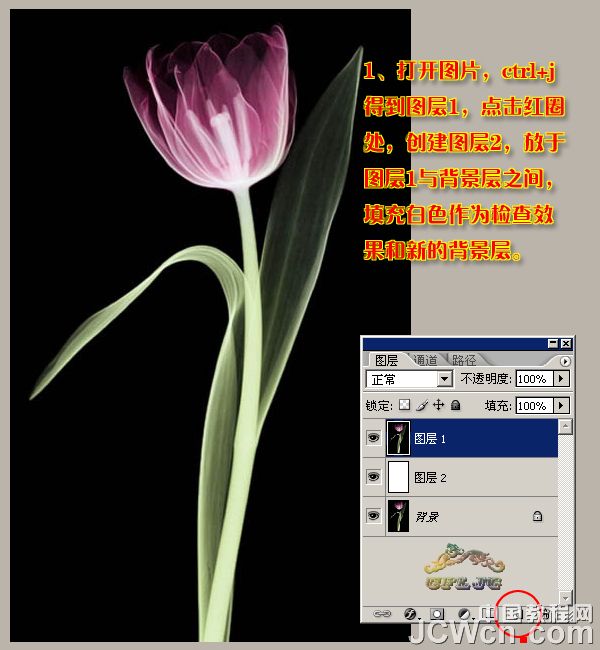 |
| 2、按图示给出的参数,用背景橡皮擦在图层1里擦吧,注意擦的时候尽量不要松手,直到擦干净为止。 |
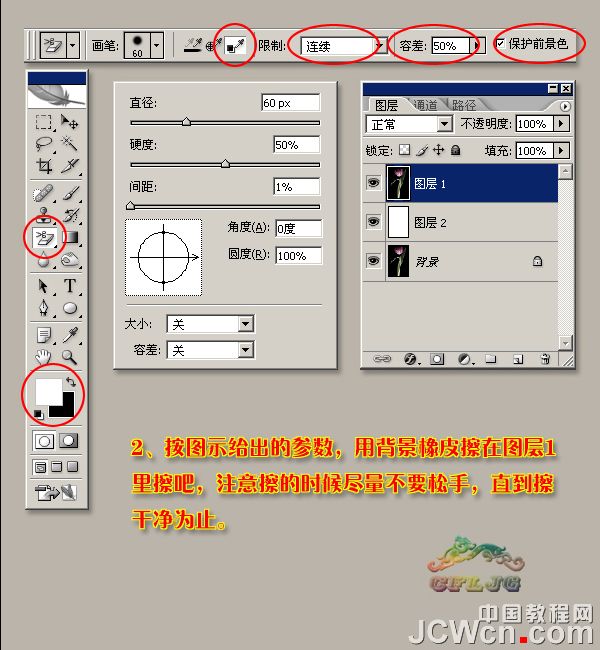 |
| 3、说是擦干净为止,其实是擦不干净的,我们会看到留有许多的边缘杂色,如图示的红圈处。 |
 |
| 4、把图放大到400%,用橡皮擦工具清除掉边缘的多余杂色(画笔的大小约在5-7之间)。 |
 |
| 5、边缘杂色清理完后的效果。 |
 |
| 6、ctrl+j复制图层1得到图层1副本,图层的混合模式滤色,不透明度40%,目的是提亮。 |
 |
| 7、点击红圈处,创建色相/饱和度调整图层,参考参数如图设置,这时一朵漂亮的小花就全部完成了抠图的任务明度40%,目的是提亮。 |
 |
| 8、看看最终效果如何。 |
 |
| 再换个背景看看。 |
 |







